win11磁盘写保护怎么去掉写保护 win11磁盘被写保护的解除方法
更新时间:2023-01-23 10:57:00作者:mei
电脑win11系统磁盘被写保护,硬盘一旦被写保护,用户不能在硬盘上写入或删除文件,这也是保护磁盘的一种方式。如果win11系统磁盘写保护该怎么去掉写保护?接下来教程和大家分享win11磁盘被写保护的解除方法。
解决方法如下:
1、Windows 将根据你所输入的名称,为你打开相应的程序、文件夹、文档或 Internet 资源。按键盘上的 Win + R 组合键,打开运行,输入 regedit 命令,按确定或回车,打开注册表编辑器;
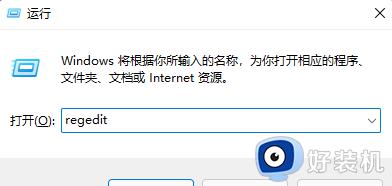
2、注册表编辑器窗口中,依次展开到:HKEY_LOCAL_MACHINESYSTEMCurrentContrcSet找到并右键点击 Control ,打开的菜单项中,选择新建 - 项,命名为 StorageDevicePolicies ;
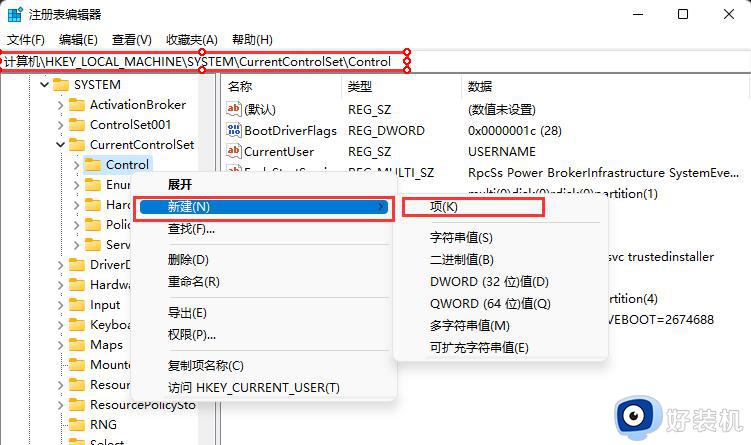
3、右侧空白处,点击右键,在打开的菜单项中,选择新建 DWORD (32位)值 ,并将其命名为 WriteProtect ,然后,双击打开;
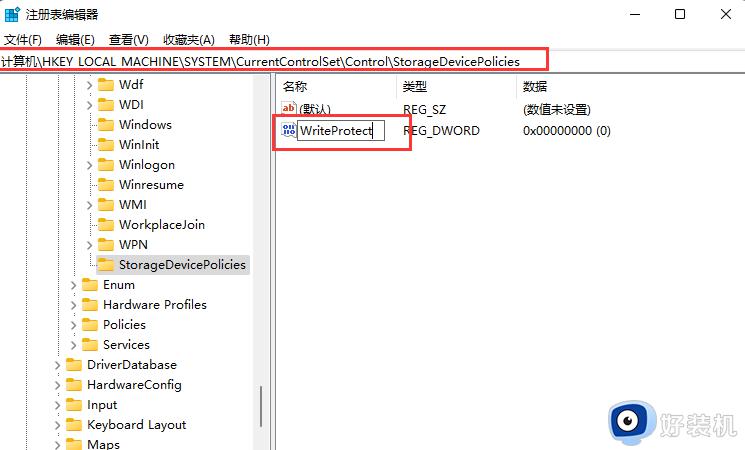
4、编辑 DWORD (32 位)值窗口,将数值数据修改为 0 ,点击确定,最后重启电脑,就可以看到磁盘写保护被解除了。
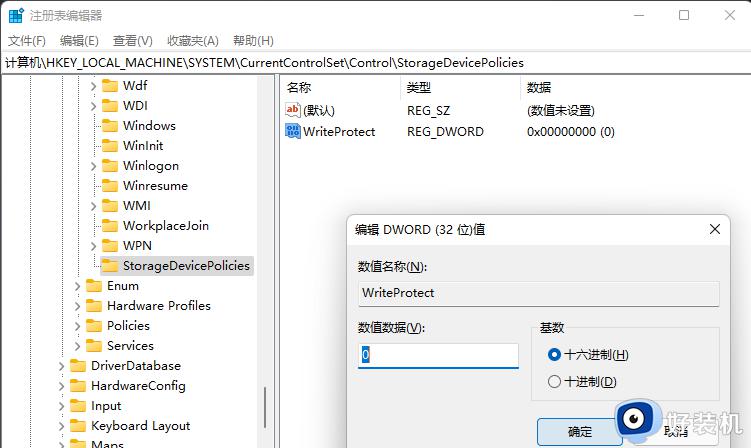
通过以上步骤设置,win11系统磁盘写保护就去掉,有相同需求的用户一起来操作设置。
win11磁盘写保护怎么去掉写保护 win11磁盘被写保护的解除方法相关教程
- 关闭win11系统保护的方法 win11如何关闭系统保护
- win11磁盘加密码怎么解除 win11磁盘加密了如何解除
- win11硬盘读写速度慢如何解决 win11磁盘读写慢怎么办
- Win11硬盘读写慢怎么调整 Win11硬盘读写速度变慢的解决方法
- win11保护历史记录怎么删除 win11删除保护历史记录的方法
- win11bitlocker锁定了磁盘怎么解除 win11bitlocker锁定了磁盘的解决方法
- win11实时保护关了自己就开了怎么办 win11实时保护关不掉怎么解决
- windows11保护历史记录清除的操作步骤 win11保护历史记录的删除方法
- win11c盘分区怎么分区 给win11系统磁盘分区教程
- 为什么win11软件会自动被删除 解决win11软件会被自动删除掉的问题
- win11家庭版右键怎么直接打开所有选项的方法 win11家庭版右键如何显示所有选项
- win11家庭版右键没有bitlocker怎么办 win11家庭版找不到bitlocker如何处理
- win11家庭版任务栏怎么透明 win11家庭版任务栏设置成透明的步骤
- win11家庭版无法访问u盘怎么回事 win11家庭版u盘拒绝访问怎么解决
- win11自动输入密码登录设置方法 win11怎样设置开机自动输入密登陆
- win11界面乱跳怎么办 win11界面跳屏如何处理
win11教程推荐
- 1 win11安装ie浏览器的方法 win11如何安装IE浏览器
- 2 win11截图怎么操作 win11截图的几种方法
- 3 win11桌面字体颜色怎么改 win11如何更换字体颜色
- 4 电脑怎么取消更新win11系统 电脑如何取消更新系统win11
- 5 win10鼠标光标不见了怎么找回 win10鼠标光标不见了的解决方法
- 6 win11找不到用户组怎么办 win11电脑里找不到用户和组处理方法
- 7 更新win11系统后进不了桌面怎么办 win11更新后进不去系统处理方法
- 8 win11桌面刷新不流畅解决方法 win11桌面刷新很卡怎么办
- 9 win11更改为管理员账户的步骤 win11怎么切换为管理员
- 10 win11桌面卡顿掉帧怎么办 win11桌面卡住不动解决方法
